Linux ma duży asortyment oprogramowania open sourceaplikacje napisane z mnóstwem różnych zestawów narzędzi. Te zestawy narzędzi są często nazywane w społeczności nazwami (GTK i Qt). Te dwa frameworki wyglądają zupełnie inaczej i powoduje pewne niespójności w motywach pulpitu. Przez lata wielu próbowało rozwiązać ten problem. W środowiskach graficznych opartych na Qt (takich jak KDE Plasma) istnieje motyw, który sprawia, że aplikacje podobne do GTK / Gnome wyglądają bardziej jak u siebie. Okazuje się, że staramy się również, aby aplikacje Qt wyglądały mniej obco na komputerach GTK. Wszystko to osiągnięto dzięki motywowi Adwaita-Qt.
ALARM SPOILERA: Przewiń w dół i obejrzyj samouczek wideo na końcu tego artykułu.
W tym artykule nauczymy Cię, jak pobierać i instalować Adwaita-Qt. Ponadto omówimy, jak zastosować go do aplikacji Qt we wszystkich nowoczesnych środowiskach stacjonarnych GTK Linux.
Zainstaluj Git
Rozpocznij od zainstalowania pakietu Git w systemie operacyjnym. Musisz także zainstalować cmake i mieć platformę Qt.
Ubuntu
sudo apt install git cmake qt5* lxqt-config
Debian
sudo apt-get install git cmake qt5* lxqt-config
Arch Linux
sudo pacman -S git cmake qt5-base lxqt-config
Fedora
sudo dnf install git cmake qtbase5-common-devel qt5-qtbase-devel lxqt-config
OpenSUSE
sudo zypper install git cmake lxqt-config sudo zypper install patterns-openSUSE-devel_qt5
Inne Linuxes
Motyw Adwaita-Qt w Github jest nieskompilowanykod źródłowy. W rezultacie będzie działał na dowolnym urządzeniu z odpowiednimi narzędziami. Narzędziami potrzebnymi do skompilowania tego kodu są Cmake, biblioteki programistyczne Qt5 i Git. Ponadto musisz zainstalować aplikację LXQt Config, aby szybko zastosować motyw do aplikacji Qt.
Otwórz terminal i użyj menedżera pakietów, abywyszukaj „qt5 development”, „cmake”, „git” i „lxqt-config”. Zainstaluj te pakiety. Jeśli wszystkie instalują się pomyślnie, będziesz w stanie poprawnie zbudować motyw Adwaita-Qt.
Budynek Adwaita-Qt

Rozpocznij proces kompilacji za pomocą git narzędzie do pobierania kodu źródłowego za pomocą klon.
git clone https://github.com/FedoraQt/adwaita-qt.git
Wprowadź nowo sklonowanego adwaita-qt folder za pomocą Płyta CD Komenda.
cd adwaita-qt
W tym momencie musisz zrobić budować folder dla Cmake narzędzie do budowania. Z mkdir, utwórz nowy folder kompilacji w środku ~ / adwaita-qt.
mkdir build
Przenieść się z adwaita-qt do budować podfolder.
cd build
Użyj Cmake narzędzie do konfigurowania kodu i generowania plików budynku.
cmake -DCMAKE_INSTALL_PREFIX:PATH=/usr ..
Teraz nadchodzi część kompilująca. W terminalu uruchom robić Komenda.
make
Bieganie robić powinno chwilę potrwać, więc niech terminal będzie. Zobaczysz wiele linii, ponieważ kompilator łączy Adwaita-Qt razem. Kompilator zakończy działanie, gdy terminal umożliwi Ci ponowne wpisanie.
Ostatnią częścią procesu kompilacji jest instalacja. Aby zainstalować Adwaita-Qt w całym systemie, uruchom polecenie instalacji za pomocą sudo.
sudo make install
Możesz też zainstalować motyw Adwaita-Qt dla jednego użytkownika, usuwając go sudo. Zainstalowanie motywu jako pojedynczego użytkownika oznacza, że motyw Adwaita-Qt musi zostać ponownie zainstalowany dla każdego użytkownika, który potrzebuje do niego dostępu.
make install
Włączanie Adwaita-Qt
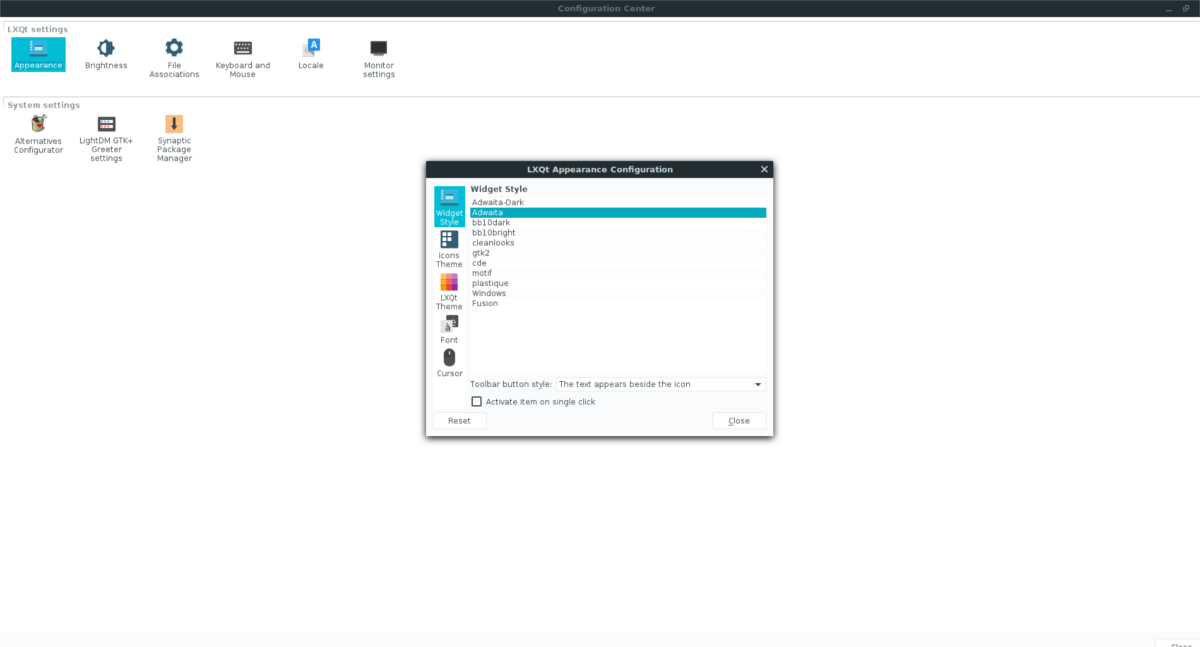
Adwaita-Qt nie jest motywem GTK. Zamiast tego ma charakter Qt. Ponieważ tematem jest Qt, a nie GTK, żaden z nowoczesnych komputerów stacjonarnych nie ma możliwości zastosowania go. Z tego powodu wcześniej w przewodniku zainstalowaliśmy lxqt-config. To narzędzie jest niezbędną częścią pulpitu LXQt. Działa jednak prawie wszędzie.
Uruchom narzędzie LXQT-Config, naciskając Alt + F2 i wpisując w wierszu polecenia lxqt-config.
W narzędziu konfiguracji poszukaj „Wygląd” i kliknij na niego. Jeśli motyw Adwaita-Qt został poprawnie zbudowany, powinien pojawić się na liście. Kliknij na niego, aby poinformować system, aby używał go jako domyślnej skórki Qt.
Uwaga: może być konieczne ponowne uruchomienie komputera, aby zmiany odniosły skutek.
Po zastosowaniu skórki przez narzędzie konfiguracyjne uruchom aplikację na pulpicie Linux, która używa Qt, a nie GTK. Potwierdź, że używa poprawnego motywu. Jeśli motyw nie zostanie zastosowany, wróć do lxqt-config i spróbuj ponownie.
Wyłącz motyw
Adwaita-Qt wykonuje doskonałą robotę w tworzeniu Qtaplikacje wyglądają mniej nie na miejscu w środowiskach stacjonarnych, takich jak Gnome Shell, Cynamon itp. Mimo to, jeśli nie jesteś wielkim fanem tego tematu, jest to zrozumiałe. Niewiele osób decyduje się na motyw Adwaita na rzecz niestandardowego. Jeśli chcesz wyłączyć motyw, powrót do niego jest tak prosty, jak powrót lxqt-config.
Po wejściu do środka wybierz przycisk „Wygląd”jak ostatnio. Aby wyłączyć motyw, wybierz inny (inny niż Adwaita-Qt), aby go „wyłączyć”. Następnie otwórz terminal i usuń kod źródłowy z folderu domowego.
rm -rf ~/adwaita-qt
Po wyłączeniu motywu w lxqt-config, Aplikacje Qt nie powinny już korzystać z Adwaita-Qt.












Komentarze